WordPress「永続オブジェクトキャッシュを使用してください」の対応時の「Redis Object Cache」プラグインと Redis の導入作業を備忘録としてまとめます。なお、運用サーバーは Ubuntu 20.04.4 です。
WordPress のプラグイン「Redis Object Cache」を利用するためには、サーバーに Redis がインストールされている必要があるとのことで、サーバーに Redis をインストール。その後「Redis Object Cache」をインストールすることにします。
サーバーに Redis をインストール
始めに、運用サーバーに Redis をインストールします。
Redis の Web サイト内の Documentation > Getting started with Redis の Install Redis on Linux を参考に Redis をインストールします。リポジトリを apt インデックスに追加し、更新してから Redis をインストールする流れです。必要なコマンドは4つ。
curl -fsSL https://packages.redis.io/gpg | sudo gpg --dearmor -o /usr/share/keyrings/redis-archive-keyring.gpg
echo "deb [signed-by=/usr/share/keyrings/redis-archive-keyring.gpg] https://packages.redis.io/deb $(lsb_release -cs) main" | sudo tee /etc/apt/sources.list.d/redis.list
sudo apt-get update
sudo apt-get install redis
「redis-server --version」コマンドで Redis のバージョンを確認してみます。
redis-server --version
以下 Redis のバージョン情報のアウトプットです。
Redis server v=7.0.5 sha=00000000:0 malloc=jemalloc-5.2.1 bits=64 build=xxxxxxxxx.....
インストールが終わると Redis サーバーは起動しているとのことなので、動作しているかどうかを確認します。コマンドインタフェースの「redis-cli」を使用して [ping] などを実行してみます。デフォルトは、localhost / ポート 6379 からのみ接続可能とのこと。なお、[redis-cli」は [quit] で終了します。
$ redis-cli redis 127.0.0.1:6379> ping PONG redis 127.0.0.1:6379> set mykey somevalue OK redis 127.0.0.1:6379> get mykey "somevalue"
さらに「systemctl status」コマンドで Redis サーバーのステータスの確認も ...
sudo systemctl status redis-server
ところで、Redis サーバーの起動と停止は以下のコマンドで行えます。
sudo systemctl start redis-server sudo systemctl stop redis-server
なお、Redis サーバーは、インストール時に自動起動が有効になっていました。もし、自動起動が有効でない場合は以下のコマンドで自動起動を有効にしてください。
sudo systemctl enable redis-server
Redis の conf ファイルは /etc/redis/redis.conf です。以下のコマンドで conf ファイルの内容を確認できます。
sudo grep -vE '^#|^$' /etc/redis/redis.conf
以下、conf ファイルのアウトプットです。Getting started with Redis には、幾つかの注意点が書いてあるので内容を確認したところ、このままでも問題が無いと判断し、インストールの完了としました。今後、必要があれば変更すれば良いことにします。
bind 127.0.0.1 -::1
protected-mode yes
port 6379
tcp-backlog 511
timeout 0
tcp-keepalive 300
daemonize yes
supervised auto
pidfile /run/redis/redis-server.pid
loglevel notice
logfile /var/log/redis/redis-server.log
databases 16
always-show-logo no
set-proc-title yes
proc-title-template "{title} {listen-addr} {server-mode}"
stop-writes-on-bgsave-error yes
rdbcompression yes
rdbchecksum yes
dbfilename dump.rdb
rdb-del-sync-files no
dir /var/lib/redis
replica-serve-stale-data yes
replica-read-only yes
repl-diskless-sync yes
repl-diskless-sync-delay 5
repl-diskless-sync-max-replicas 0
repl-diskless-load disabled
repl-disable-tcp-nodelay no
replica-priority 100
acllog-max-len 128
lazyfree-lazy-eviction no
lazyfree-lazy-expire no
lazyfree-lazy-server-del no
replica-lazy-flush no
lazyfree-lazy-user-del no
lazyfree-lazy-user-flush no
oom-score-adj no
oom-score-adj-values 0 200 800
disable-thp yes
appendonly no
appendfilename "appendonly.aof"
appenddirname "appendonlydir"
appendfsync everysec
no-appendfsync-on-rewrite no
auto-aof-rewrite-percentage 100
auto-aof-rewrite-min-size 64mb
aof-load-truncated yes
aof-use-rdb-preamble yes
aof-timestamp-enabled no
slowlog-log-slower-than 10000
slowlog-max-len 128
latency-monitor-threshold 0
notify-keyspace-events ""
hash-max-listpack-entries 512
hash-max-listpack-value 64
list-max-listpack-size -2
list-compress-depth 0
set-max-intset-entries 512
zset-max-listpack-entries 128
zset-max-listpack-value 64
hll-sparse-max-bytes 3000
stream-node-max-bytes 4096
stream-node-max-entries 100
activerehashing yes
client-output-buffer-limit normal 0 0 0
client-output-buffer-limit replica 256mb 64mb 60
client-output-buffer-limit pubsub 32mb 8mb 60
hz 10
dynamic-hz yes
aof-rewrite-incremental-fsync yes
rdb-save-incremental-fsync yes
jemalloc-bg-thread yes
WordPress に「Redis Object Cache」プラグインをインストール
続いて WordPress に「Redis Object Cache」プラグインをインストールして有効化します。
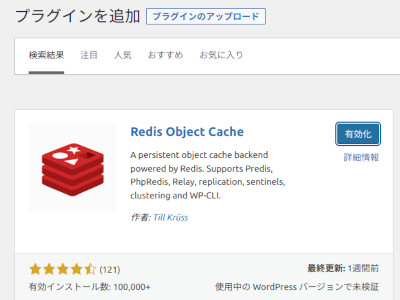
有効化すると、以下の画面に切り替わりますので「Enable Object Cache」をクリックします。
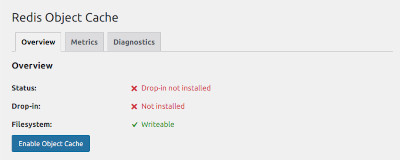
すると、以下の画面に切り替わりました。「Redis Object Cache」が動き始めたようです。
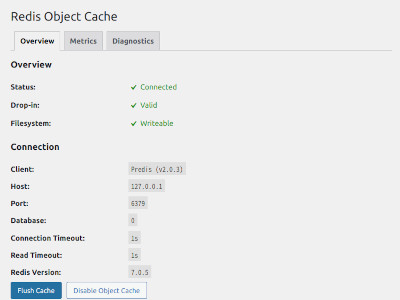
Metrics タブにも情報が表示されました。
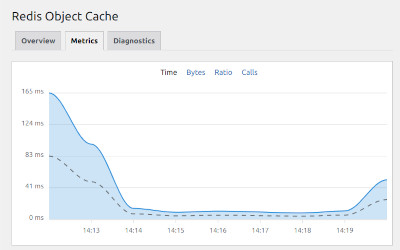
これで、すべての作業が完了しました。
この状態でしばらく様子を見ることにします。
検証 その他
なお、サーバー側で以下のような「redis-cli」コマンドを実行してみると ...
$ redis-cli 127.0.0.1:6379> keys *
以下、アウトプットです。「wp〇〇:」の文字列が確認できました。この文字列は、WordPress を初期インストールした時に指定したデータベーステーブルのプレフィックスに等しいですね。「Redis Object Cache」は、このプレフィックスを redis-server のキーに利用しているのです。
︙ 19) "wp〇〇:post_format_relationships:2919" 20) "wp〇〇:default:code_snippets_settings" 21) "wp〇〇:terms:10" 22) "wp〇〇:category_relationships:3416" 23) "wp〇〇:term_meta:9" ︙
さてさて、
もし、同一サーバーに複数の WordPress があり、指定したプレフィックスに同じものがあるなら ...
WordPress 毎にインストールした「Redis Object Cache」は、同じキーをはき出すことになります。実際に動作異常が発生しますので、何らかの対応が必要になります。
簡単なのは、それぞれの WordPress のプレフィックスを変えることかな〜? なお、WordPress のプレフィックスの重複を解消すれば正常に動作します。
WordPress の「Change Table Prefix」プラグインが使えると思います。
追記:
redis-server の全てのキーを削除するコマンド
$ redis-cli 127.0.0.1:6379> flushdb

